¿Alguna vez has recibido una imagen animada de alguien y luego has tenido problemas para verla en tu Mac?
Esto se debe probablemente a que la aplicación Preview, que es el visor de imágenes predeterminado en ,, no está diseñada para manejar correctamente los GIF animados. En su lugar, tendrá que intentar otra solución.
Si alguna vez has intentado hacer doble clic en una imagen GIF animada, entonces probablemente has terminado con algo así:
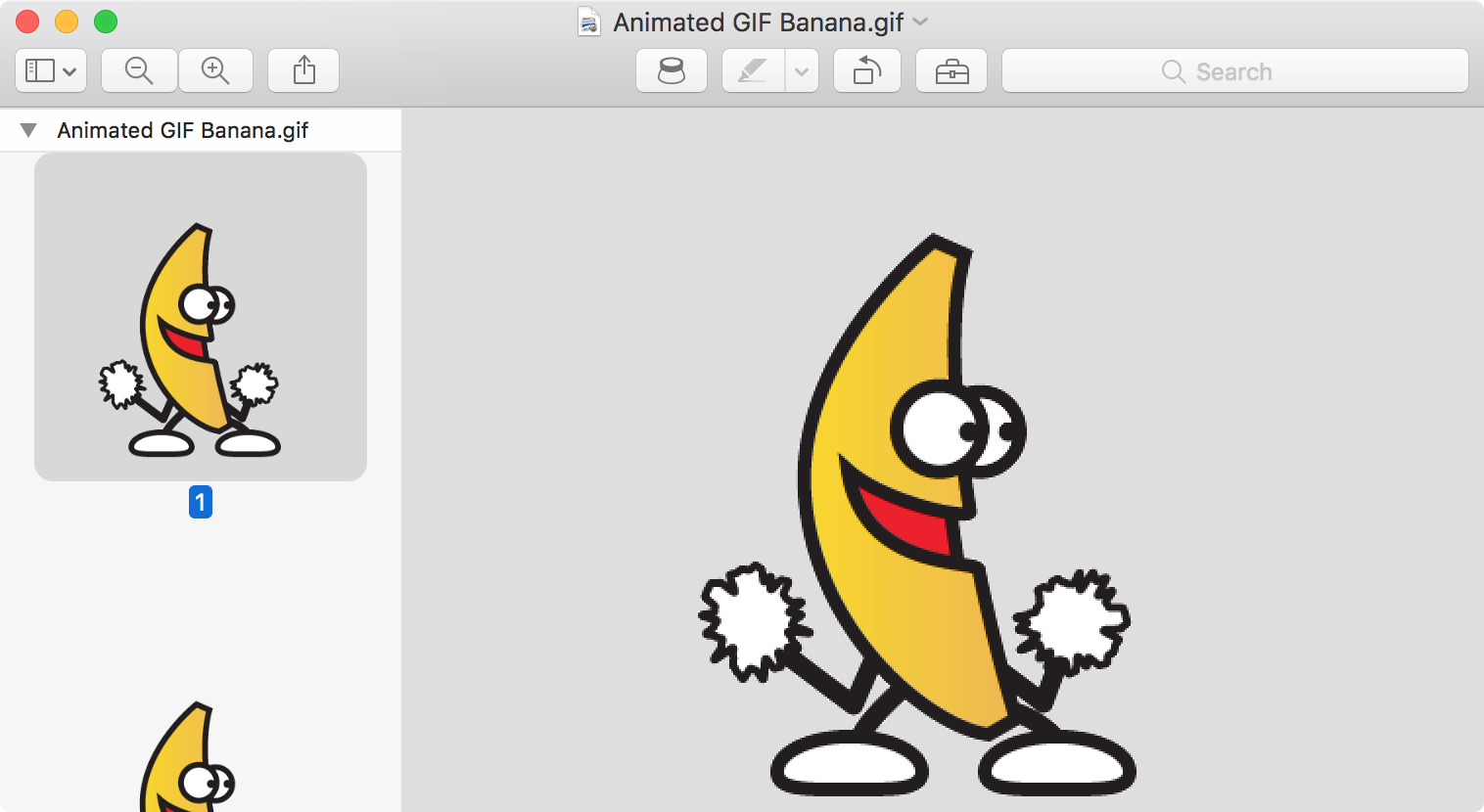
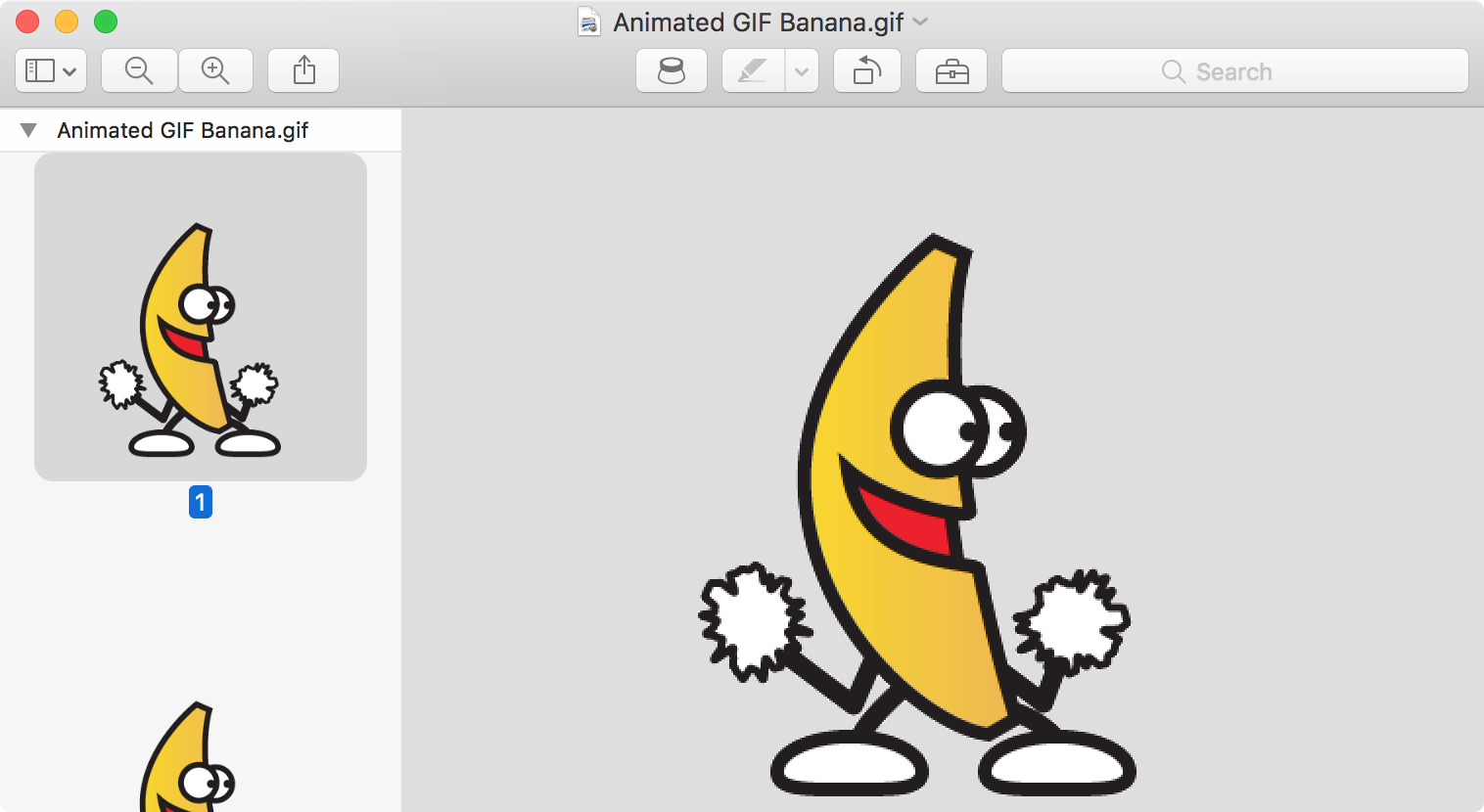
Básicamente lo que está pasando aquí es que la aplicación está cargando cada fotograma individual en la imagen GIF animada como una miniatura. La mayoría de las personas que quieren ver un GIF animado no quieren esto; quieren ver el GIF animado en acción.
Método uno: a través del navegador web
La solución más fácil es lanzar el archivo GIF animado con su navegador web favorito. Esto se puede hacer con Chrome, Firefox, o incluso, pero usaremos Safari para esta demostración.
Simplemente haga clic con el botón derecho en el archivo GIF animado y luego vaya a Abrir con… → Safari y esto abrirá el archivo de imagen en el navegador web en lugar de en la aplicación Vista previa:
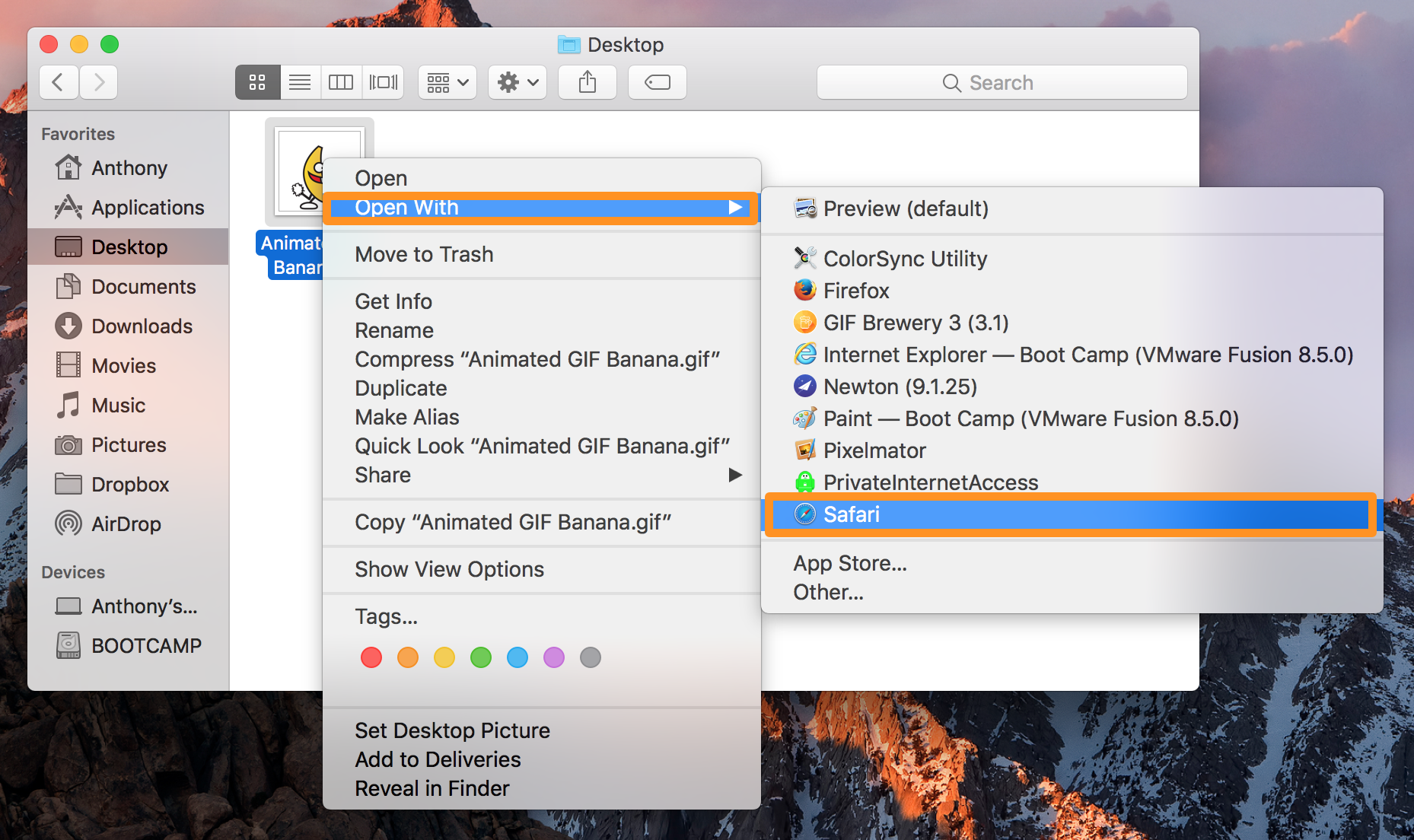
Cuando se inicia, su navegador web debería mostrarle la imagen GIF animada en acción, en lugar de mostrarle un esquema fotograma a fotograma como Preview:
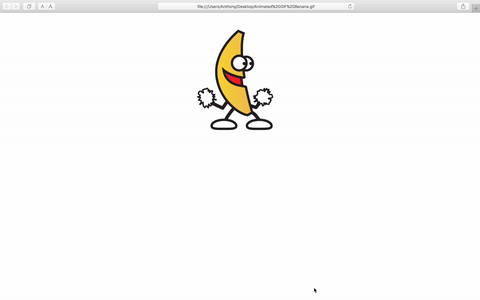
Método dos: mediante barra espaciadora
Otra cosa que puedes hacer para ver un GIF es usar el método de la barra espaciadora. Para ello, simplemente seleccione su GIF haciendo clic en él:
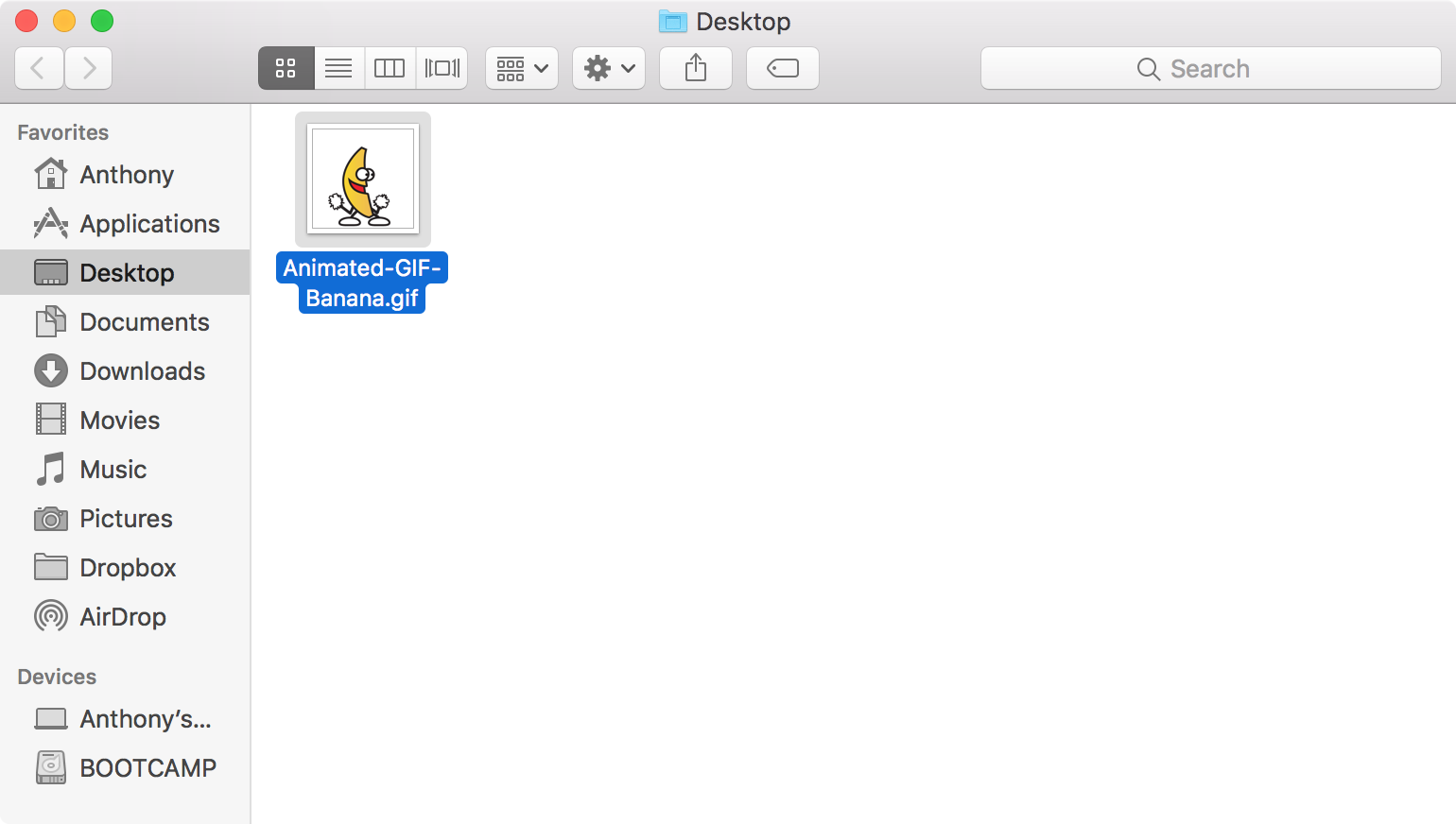
Una vez seleccionado el archivo, sólo tiene que pulsar y mantener pulsada la barra espaciadora de su archivo:
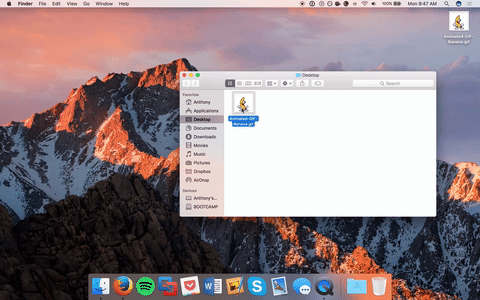
Verá el pop-up GIF en el visor de ventanas emergentes y la imagen se animará. La única advertencia es que sólo se animará mientras mantengas presionada la barra espaciadora. Dependiendo de la longitud del GIF, el método del navegador web puede ser más conveniente para prevenir la fatiga del pulgar.
Bastante fácil, ¿verdad?
Puedes probarlo tú mismo con la imagen GIF animada de abajo:
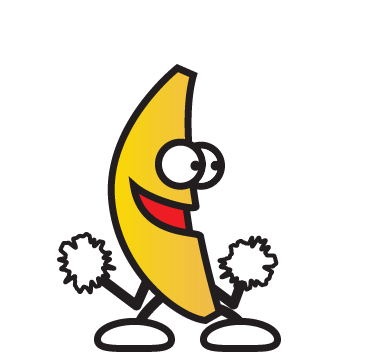
Este método funciona con todos los GIF animados. También puedes abrir otros tipos de archivos de imagen con los navegadores web que tienes en tu Mac.
También leer:
Si este artículo le ha resultado útil, háganoslo saber en los comentarios que aparecen a continuación.
